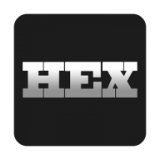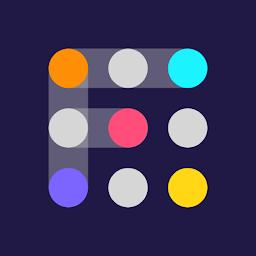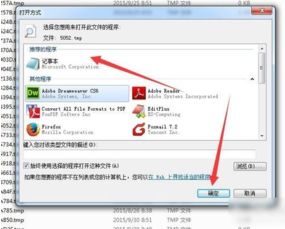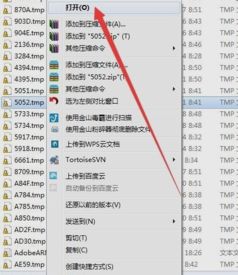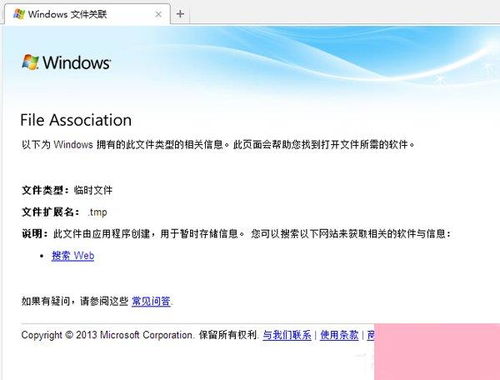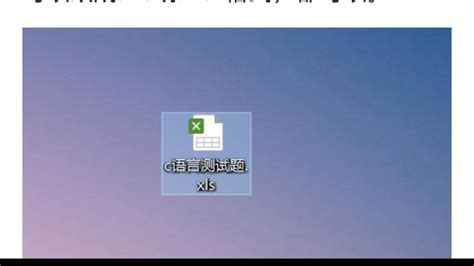.tmp文件是什么?如何打开或处理.tmp文件?
在日常使用计算机的过程中,你是否曾好奇过那些以“.tmp”为后缀的文件究竟是什么?它们为何常常默默出现在你的文件夹中,又该如何正确打开它们?今天,我们就来揭开`.tmp`文件的神秘面纱,不仅从多个维度深入解析,还将教你如何轻松打开这些文件,让你的计算机操作更加得心应手。

`.tmp`文件:不只是临时那么简单
首先,让我们明确一点,`.tmp`文件,全称Temporary File(临时文件),是计算机系统在运行过程中为了满足临时性需求而自动创建的文件。它们就像是计算机的“临时储物间”,用于存放各种中间数据、缓存信息或是程序执行过程中的备份文件。无论是编辑文档、处理图片,还是安装软件,`.tmp`文件都在背后默默发挥着作用,确保操作的顺利进行。

探秘`.tmp`文件的多重角色
1. 临时数据存储:当你在处理大型文件或执行复杂任务时,`.tmp`文件作为临时仓库,存储了未保存的数据和中间结果。这样,即使遇到程序崩溃或意外关闭,你也能减少数据丢失的风险。

2. 缓存文件:为了提高系统性能,`.tmp`文件经常被用作缓存,存储那些需要频繁访问的数据。这样做可以减少磁盘读写次数,加快数据处理速度。

3. 备份文件:在进行文件编辑或系统更新前,`.tmp`文件还会充当临时备份的角色,确保在出现问题时能够迅速恢复原始状态。
`.tmp`文件的存放与管理
`.tmp`文件通常存储在计算机的临时文件夹中,这个文件夹的位置因操作系统而异。在Windows系统中,它可能位于C盘的`Temp`文件夹下;而在Linux系统中,`/tmp/`目录则是存放临时文件的标准位置。这些文件大多由系统自动管理,但在某些情况下,它们也可能因为程序异常退出或系统错误而遗留下来,占用宝贵的磁盘空间。
如何打开`.tmp`文件?多种方法任你选
面对`.tmp`文件,许多用户可能会感到困惑,不知道该如何打开它们。其实,打开`.tmp`文件的方法多种多样,取决于文件的具体内容和你的需求。
1. 使用文本编辑器:对于大多数文本格式的`.tmp`文件,你可以直接使用文本编辑器如Notepad(Windows)或TextEdit(macOS)打开。只需右键点击文件,选择“打开方式”,然后选择相应的文本编辑器即可。这样,你就可以查看文件的内容,甚至进行编辑。
2. 借助专业工具:如果`.tmp`文件是二进制格式或包含复杂数据,使用专业的文件查看工具如File Viewer Plus或Hex Fiend可能更为合适。这些工具不仅支持多种文件格式,还能提供详细的文件信息,帮助你深入分析文件内容。
3. 命令行查看:对于熟悉命令行操作的用户,也可以通过命令行工具如Windows的命令提示符或macOS的终端来查看`.tmp`文件内容。使用`type`(Windows)或`cat`(macOS)命令即可快速显示文件内容。
注意事项:安全清理,保护隐私
虽然`.tmp`文件为计算机运行提供了便利,但定期清理这些文件同样重要。一方面,它们可能占用大量存储空间,影响系统性能;另一方面,某些`.tmp`文件可能包含敏感信息,如登录凭证、临时密钥等,存在泄露风险。
因此,建议用户定期检查和清理临时文件夹,删除不必要的`.tmp`文件。同时,注意保护个人隐私,避免让未授权人员访问这些文件。
结语
`.tmp`文件,这个看似不起眼的存在,却在计算机系统中扮演着重要角色。通过了解它的多重角色、存放位置以及打开方法,我们不仅能更好地管理这些文件,还能提升计算机操作的安全性和效率。下次当你再次遇到`.tmp`文件时,不妨尝试一下上述方法,或许会有意想不到的收获。
- 上一篇: 手机迅雷高效搜索资源指南
- 下一篇: 戏剧的详细分类(含话剧、舞台剧等)
-
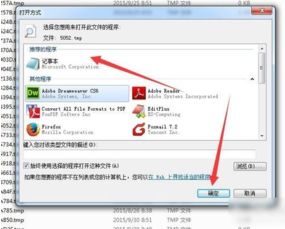 .tmp文件是什么?如何打开.tmp文件?资讯攻略10-26
.tmp文件是什么?如何打开.tmp文件?资讯攻略10-26 -
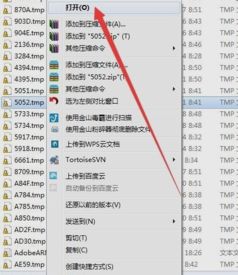 揭秘!.tmp文件究竟是什么?一键解锁如何打开它的方法!资讯攻略10-25
揭秘!.tmp文件究竟是什么?一键解锁如何打开它的方法!资讯攻略10-25 -
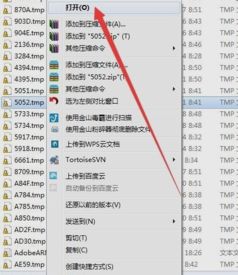 揭秘!轻松解锁并打开.tmp文件的神秘方法资讯攻略10-25
揭秘!轻松解锁并打开.tmp文件的神秘方法资讯攻略10-25 -
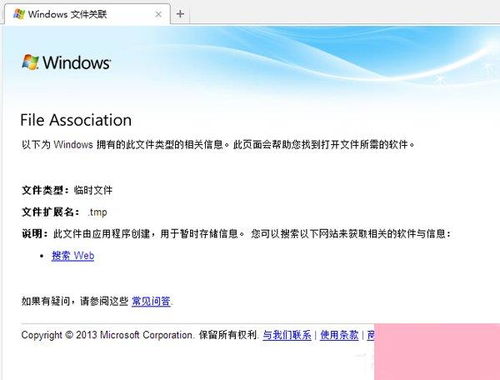 轻松解锁tmp文件:了解tmp格式及打开方法资讯攻略10-26
轻松解锁tmp文件:了解tmp格式及打开方法资讯攻略10-26 -
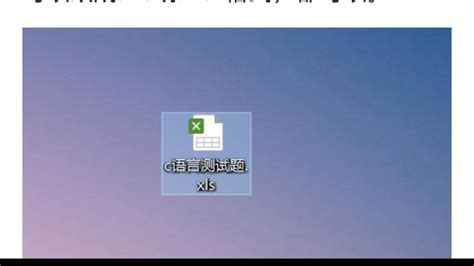 TMP文件转TXT格式的简易方法资讯攻略10-25
TMP文件转TXT格式的简易方法资讯攻略10-25 -
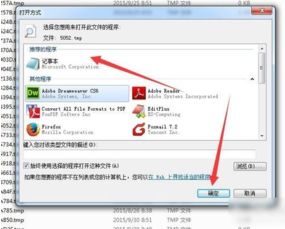 揭秘!轻松学会解压tmp文件的奥秘方法资讯攻略10-27
揭秘!轻松学会解压tmp文件的奥秘方法资讯攻略10-27